サイト上で様々なデータを読み込んで、表示させたりという機会も多いかと思います。
そのような時、データはExcelで作成し、プログラムで読み込む際にはcsvファイルに変換して読み込むということも多いです。
「csv」とは、Comma Separated Valuesの略で、項目を”,”(カンマ)で区切った形式のファイルで、変換するとカンマで区切られた文字列の羅列になります。
まず最初に、Excelで作成したデータをcsv形式で保存する方法についてまとめてみます。
csv形式での保存方法
作成したExcelを開いた状態で、メニューの[ファイル]をクリックします。(バージョン:Microsoft office 2010)
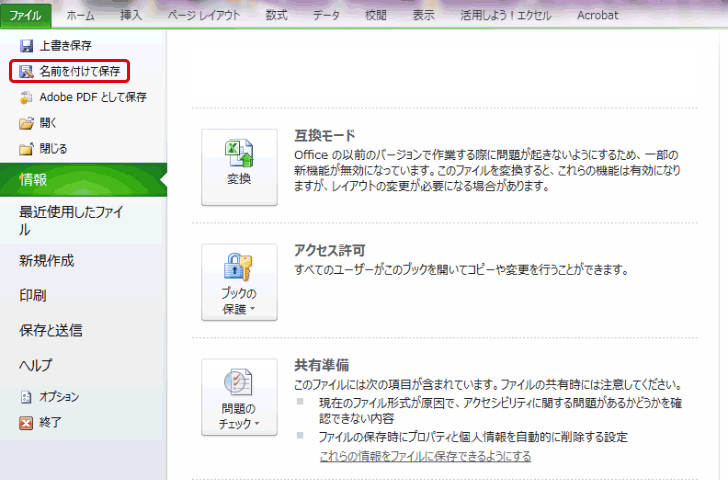
ファイルメニューの[名前を付けて保存]をクリックします。
すると、以下のような[名前を付けて保存]ウィンドウが立ち上がります。
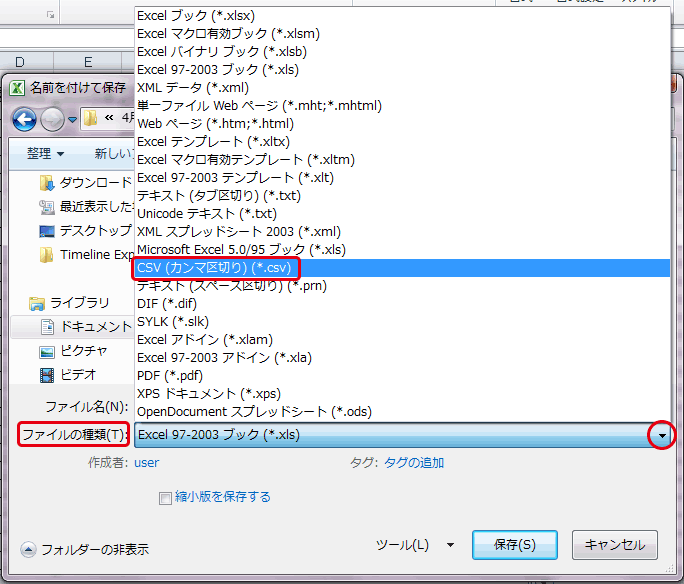
[ファイルの種類]の[▼]マークをクリックし、数々あるファイル形式の中から[csv(カンマ区切り)(*csv)]を選択します。
このまま保存してもいいのですが、このままで保存したcsvファイルをあとで開いた時に文字化けしてしまいました。
Excelのデフォルトだとエンコードは「Shift_JIS」で保存されるようなのです。
そこで、エンコードを変更します。
変更する場合は、[名前を付けて保存]ウィンドウの一番下の方に、[ツール]というのがあります。
そこをクリックし、[WEBオプション]を選択します。
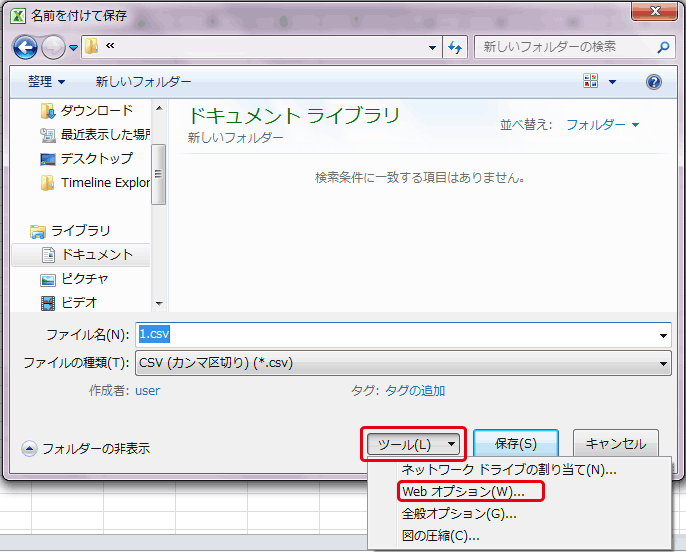
すると別ウィンドウが開きますので、[エンコード]タブを開き、ここでは[UTF-8]を選択し、[OK]ボタンを押します。
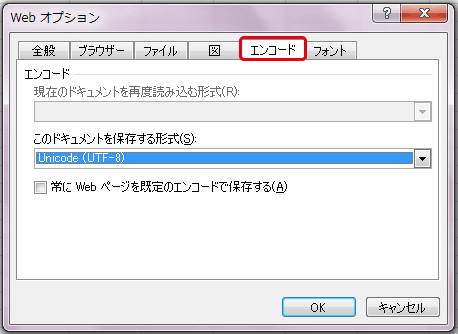
さらに、[名前を付けて保存]ウィンドウの[保存]ボタンをクリックし、csvファイルを任意のフォルダに保存します。
これであとから保存したcsvファイルを開いても文字化けせず、閲覧、編集も可能になりました。